माइक्रोसॉफ्ट वर्ड पर काम करना इन दिनों काफी सामान्य प्रयास है। ऐसा करते समय, दस्तावेज़ को पूरा करने के बाद उसे स्टोर करना महत्वपूर्ण है। यह सुनिश्चित करता है कि इसमें लगाई गई सारी मेहनत बेकार न जाए या बेकार न जाए।
Microsoft Word पर सेव और सेव अस दो कार्य हैं जो दस्तावेज़ों को संग्रहीत करने में मदद करते हैं।
चाबी छीन लेना
- "सहेजें" मौजूदा फ़ाइल को अधिलेखित कर देता है, जबकि "इस रूप में सहेजें" परिवर्तनों के साथ एक नई फ़ाइल बनाता है।
- एकाधिक फ़ाइल संस्करणों से बचने के लिए नियमित अपडेट के लिए "सहेजें" का उपयोग करें; प्रमुख संशोधनों या विभिन्न फ़ाइल स्वरूपों के लिए "इस रूप में सहेजें" का उपयोग करें।
- "इस रूप में सहेजें" उपयोगकर्ताओं को एक नया स्थान, नाम या प्रारूप चुनने की अनुमति देता है, जो "सहेजें" की तुलना में अधिक लचीलापन प्रदान करता है।
सेव बनाम सेव अस
In माइक्रोसॉफ्ट वर्ड, सेव फ़ंक्शन उपयोगकर्ताओं को किसी अद्यतन दस्तावेज़ या फ़ोल्डर को पहले से मौजूद स्थान पर संग्रहीत करने की अनुमति देता है। यह दस्तावेज़ को अद्यतन रखने में मदद करता है। सेव एज़ कमांड उपयोगकर्ताओं को सिस्टम में किसी दस्तावेज़ या फ़ोल्डर को एक नए स्थान पर संग्रहीत करने की अनुमति देता है। इस फ़ंक्शन का उपयोग किसी नई फ़ाइल या मौजूदा फ़ाइल के लिए किया जा सकता है।
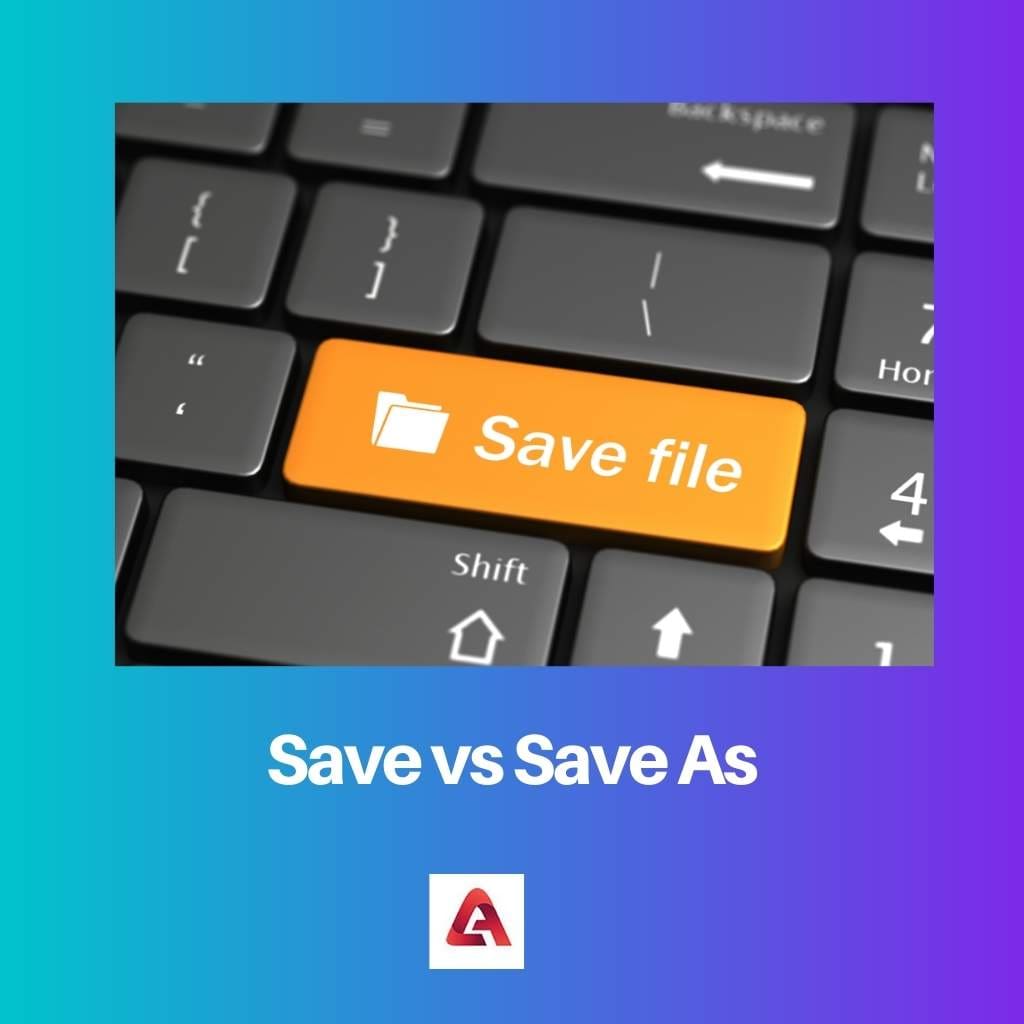
सेव फ़ंक्शन उपयोगकर्ता को पहले से ही सहेजे गए दस्तावेज़ को अपडेट या ओवरहाल करने की अनुमति देता है। संग्रहीत दस्तावेज़ का नया संस्करण दस्तावेज़ या डेटा के वर्तमान कार्यशील संस्करण से मेल खाएगा।
सरल शब्दों में, मौजूदा सहेजे गए दस्तावेज़ को एक नए में अपडेट किया जाएगा। फ़ंक्शन के रूप में सहेजें उपयोगकर्ता को पहली बार किसी दस्तावेज़ को संग्रहीत करने की अनुमति देता है। इसका मतलब है कि एक व्यक्ति एक नए दस्तावेज़ को पूरी तरह से नए स्थान पर सहेज सकता है।
इसके अलावा, फ़ंक्शन उपयोगकर्ता से एक नया नाम भी पूछेगा जिसके तहत दस्तावेज़ को डिवाइस पर सहेजा जाना चाहिए।
तुलना तालिका
| तुलना के पैरामीटर | सहेजें | इस रूप में सहेजें |
|---|---|---|
| समारोह | सेव कमांड उपयोगकर्ता को एक दस्तावेज़ को वापस उसी स्थान पर सहेजने की अनुमति देता है जहाँ से वह आया था। | सेव एज़ कमांड उपयोगकर्ता को एक नए दस्तावेज़ को एक नए स्थान पर सहेजने की अनुमति देता है। |
| का उपयोग करता है | सेव कमांड उपयोगकर्ता को डेटा हानि से बचने के साथ-साथ पहले से सहेजे गए कार्य को अपडेट करने में सक्षम बनाता है। | कमांड के रूप में सहेजें उपयोगकर्ता को एक मौजूदा फ़ाइल को एक अलग नाम के तहत एक नए स्थान पर सहेजने की अनुमति देता है। |
| फ़ाइल का प्रकार | यह फ़ंक्शन केवल उन फ़ाइलों पर लागू होता है जिन्हें पहले सहेजा गया है। | फ़ंक्शन को पहले से सहेजी गई फ़ाइलों के साथ-साथ नई फ़ाइलों पर भी लागू किया जा सकता है। |
| प्रक्रिया | प्रक्रिया छोटी है क्योंकि इसमें केवल एक चरण शामिल है। | प्रक्रिया तुलनात्मक रूप से लंबी है क्योंकि इसमें अतिरिक्त चरण शामिल हैं। |
| छोटा रास्ता | सेव फंक्शन की शॉर्टकट कुंजी Ctrl+S, Shift+F12 या Alt+Shift+F2 है। | फ़ंक्शन के रूप में सहेजने की शॉर्टकट कुंजी F12 या Alt+F+A है। |
| सीमा | सेव कमांड का उपयोग करके एक फ़ाइल को नए प्रारूप में सहेजा नहीं जा सकता है। | एक फ़ाइल को एक नए प्रारूप में सहेजा जा सकता है, या कमांड के रूप में सहेजें का उपयोग करके मौजूदा स्वरूप को बदला जा सकता है। |
सेव क्या है?
सेव एक कमांड है जो फाइल मेन्यू पर मौजूद है माइक्रोसॉफ्ट वर्ड. यह उपयोगकर्ता को दस्तावेज़ के अद्यतन संस्करण को वापस उस स्थान पर संग्रहीत करने की अनुमति देता है जहाँ उसे मूल रूप से सहेजा गया था।
इसका तात्पर्य यह है कि नया सहेजा गया संस्करण Microsoft Word पर किसी दस्तावेज़ के वर्तमान कार्यशील संस्करण से मेल खाएगा। संपादन की प्रक्रिया के दौरान यह कमांड बहुत उपयोगी है।
Microsoft Word में विभिन्न विधियाँ मौजूद हैं जो उपयोगकर्ता को दस्तावेज़ और डेटा सहेजने की अनुमति देती हैं। सबसे आसान तरीका है स्क्रीन के ऊपर मौजूद आइकन पर क्लिक करना। यह आइकन एक डिस्क जैसा दिखता है.
यह स्वचालित रूप से दस्तावेज़ को उसके मूल स्थान पर सहेजता है, जिसे पहले चुना गया था। इसके अलावा, दस्तावेज़ का नाम वही रहता है।
इस फ़ंक्शन का उपयोग करने का एक अन्य तरीका फ़ाइल मेनू पर जाकर 'सहेजें' विकल्प पर क्लिक करना है। Microsoft Word उपयोगकर्ता को शॉर्टकट कुंजियों का उपयोग करके दस्तावेज़ को सहेजने में भी सक्षम बनाता है, जो Ctrl+S, Shift+F12 और Alt+Shift+F2 हैं।
उपयोगकर्ता इनमें से किसी एक संयोजन को अपने यहां दबा सकते हैं कीबोर्ड दस्तावेज़ को बिना किसी परेशानी के सहेजने के लिए। यह आदेश सरल और तेज़ है क्योंकि इसमें केवल एक चरण शामिल है।
हालाँकि, इसका उपयोग करने की एक सीमा यह है कि कमांड फ़ाइल को नए या परिवर्तित प्रारूप में सहेजने की अनुमति नहीं देता है।
सेव एज़ क्या है?
Microsoft Word के फ़ाइल मेनू में मौजूद एक अन्य कमांड इस रूप में सहेजें। सेव फ़ंक्शन के विपरीत, सेव का उपयोग नई फ़ाइल को नए स्थान पर संग्रहीत करने के लिए किया जाता है।
इसका उपयोग किसी मौजूदा फ़ाइल को उसी नाम के तहत किसी नए स्थान पर संग्रहीत करने के लिए भी किया जा सकता है। इसके अलावा, ऐसा करते समय, उपयोगकर्ता को दस्तावेज़ के लिए एक नया नाम चुनने का विकल्प भी दिया जाता है।
इस आदेश का उपयोग करने के लिए, एक उपयोगकर्ता को फ़ाइल मेनू पर जाना होगा और 'इस रूप में सहेजें' विकल्प का चयन करना होगा जो 'सहेजें' विकल्प के अंतर्गत स्थित है। ऐसा करने पर, स्क्रीन पर एक डायलॉग बॉक्स पॉप अप होता है।
यहां, एक उपयोगकर्ता चुन सकता है कि फ़ाइल को कहाँ और किस नाम से सहेजा जाना चाहिए। यह उपयोगकर्ता को फ़ाइल प्रकार चुनने की अनुमति भी देता है। इसका मतलब है कि सेव करते समय डॉक्यूमेंट के फॉर्मेट को बदला जा सकता है।
इस कमांड का उपयोग करने का एक अन्य तरीका शॉर्टकट कुंजी दबाना है, जो F12 और Alt+F+A हैं। ऐसा करने पर तुरंत एक डायलॉग बॉक्स खुल जाता है. यह कुछ चरणों को समाप्त करके प्रक्रिया की लंबाई को छोटा कर देता है।
कमांड एक नई फ़ाइल के साथ-साथ एक बैकअप फ़ाइल बनाने के लिए उपयोगी है। कई बार, इस प्रक्रिया को 'निर्यात' भी कहा जाता है।
सेव और सेव अस के बीच मुख्य अंतर
- सेव कमांड उपयोगकर्ता को दस्तावेज़ को वापस वहीं सहेजने की अनुमति देता है जहां से वह आया था, जबकि सेव एज़ कमांड उपयोगकर्ता को नए दस्तावेज़ को नए स्थान पर सहेजने की अनुमति देता है
- सेव कमांड पिछले काम को अपडेट करने और डेटा हानि को रोकने के लिए उपयोगी है, जबकि सेव किसी संग्रहीत दस्तावेज़ के स्थान और नाम को बदलने के लिए उपयोगी है।
- सेव कमांड केवल पहले से सेव की गई फाइलों पर ही लागू किया जा सकता है, जबकि सेव एज़ फ़ंक्शन को नई फाइलों पर भी लागू किया जा सकता है।
- सेव कमांड के लिए शॉर्टकट कुंजी Ctrl+S, Shift+F12 या Alt+Shift+F2 है, जबकि सेव ऐज़ कमांड के लिए शॉर्टकट कुंजी F12 या Alt+F+A है।
- सेव कमांड उपयोगकर्ता को किसी दस्तावेज़ को सहेजते समय उसका प्रारूप बदलने की अनुमति नहीं देता है, जबकि सेव एज़ कमांड उपयोगकर्ता को ऐसा करने की अनुमति देता है।
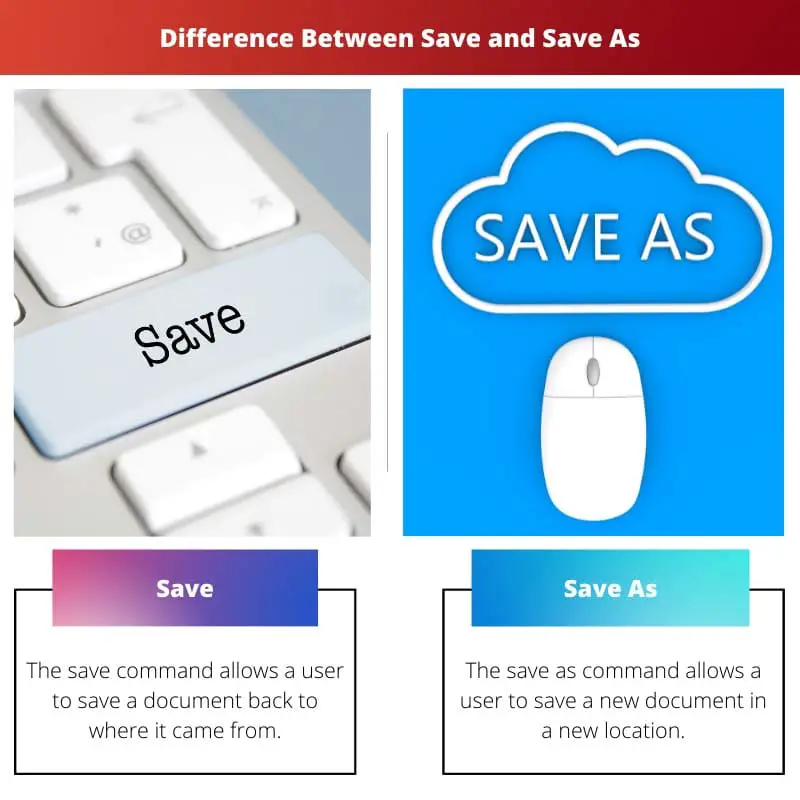
- https://www.sciencedirect.com/science/article/pii/S8755461508000650
- https://www.jstor.org/stable/25481478
अंतिम अद्यतन: 07 सितंबर, 2023

संदीप भंडारी ने थापर विश्वविद्यालय (2006) से कंप्यूटर में इंजीनियरिंग में स्नातक की उपाधि प्राप्त की है। उनके पास प्रौद्योगिकी क्षेत्र में 20 वर्षों का अनुभव है। उन्हें डेटाबेस सिस्टम, कंप्यूटर नेटवर्क और प्रोग्रामिंग सहित विभिन्न तकनीकी क्षेत्रों में गहरी रुचि है। आप उनके बारे में और अधिक पढ़ सकते हैं जैव पृष्ठ.


यह आलेख Microsoft Word पर Save और Save As कमांड के बीच अंतर की बहुत स्पष्ट व्याख्या प्रदान करता है। यह किसी भी उपयोगकर्ता के लिए बहुत उपयोगी है जो भेदों से परिचित नहीं है।
यह लेख बहुत जानकारीपूर्ण और सुगठित है. सेव और सेव एज़ के व्यावहारिक अनुप्रयोगों को समझने के लिए तुलना तालिका विशेष रूप से उपयोगी है। महान काम!
यह आलेख वर्ड उपयोगकर्ताओं के लिए एक उत्कृष्ट मार्गदर्शिका प्रदान करता है, लेकिन सेव और सेव एज़ के उपयोग के संबंध में वास्तविक जीवन के परिदृश्यों को शामिल करके इसे और अधिक आकर्षक बनाया जा सकता था।
यह टुकड़ा अच्छी तरह से तैयार किया गया है और अत्यधिक जानकारीपूर्ण है; हालाँकि, सेव और सेव एज़ के उपयोग के फायदे और नुकसान के बारे में अतिरिक्त जानकारी के साथ यह अधिक सम्मोहक हो सकता है।
सेव और सेव एज़ के बीच तुलना बहुत अच्छी तरह से समझाई गई है। हालाँकि, यह अधिक लाभदायक होता यदि लेख में इन आदेशों का उपयोग करने का तरीका दर्शाने वाले उदाहरण होते।
यह आलेख सेव और सेव एज़ कमांड का व्यापक विश्लेषण प्रस्तुत करता है, जो वास्तव में नौसिखिया और अनुभवी वर्ड उपयोगकर्ताओं के लिए फायदेमंद है।
यह आलेख सेव और सेव ऐज़ फ़ंक्शंस के अन्यथा जटिल विवरणों को सरल बनाने में बहुत अच्छा काम करता है। ये उदाहरण निस्संदेह उन पाठकों के लिए उपयोगी हैं जो इन आदेशों को प्रभावी ढंग से लागू करना चाहते हैं।
यह आलेख सेव और सेव एज़ कमांड के अंतर और प्रमुख कार्यों के बारे में सावधानीपूर्वक जानकारीपूर्ण है। अपने वर्ड कौशल को बढ़ाने की चाहत रखने वाले किसी भी व्यक्ति के लिए एक बेहतरीन संसाधन।